1、打开word文档,点击插入,对象。

2、弹出对话框,点击microsoft 公式3.0,确定。

3、在编辑框内直接输入方程式,这个方程式最后有一个上箭头,点击公式工具框,箭头符号,在下拉菜单中点击向上箭头。
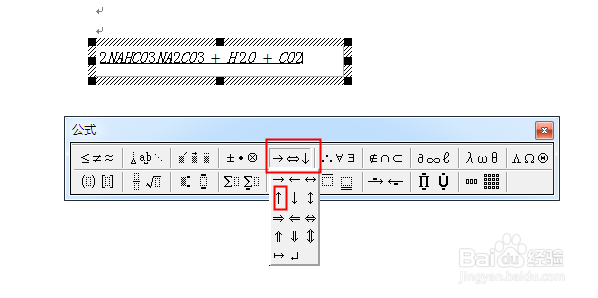
4、选中3,点击上标和下标模板,在下拉菜单中点击右下标。

5、后面几个下标同上步。

6、将光标移到HCO3后,点击矩阵模板,在下拉菜单中点击上下方块。

7、光标移到下方块内,点击底线和顶线模板,在下拉菜单中点击顶线双线。

8、将光标移到上方块,点击希腊字母,在下拉菜单中点击上三角。
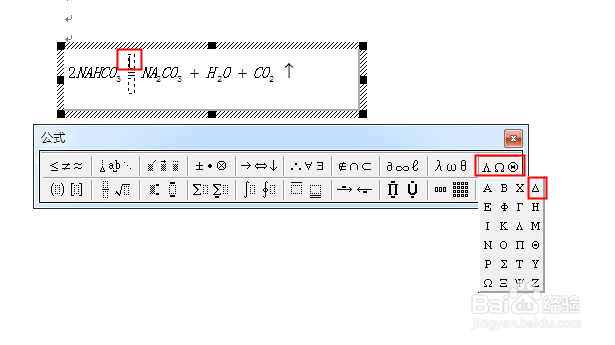
9、把方程式中的小写字母修改好。双击方框外区域。

10、一个化学方程式制作完成。

